- লেখক Abigail Brown [email protected].
- Public 2023-12-17 06:41.
- সর্বশেষ পরিবর্তিত 2025-01-24 12:03.
কী জানতে হবে
- ফটোশপ সিসি-তে, একটি এলাকা নির্বাচন করুন, তারপরে যান Select > Select and Mask এবং পালক সামঞ্জস্য করুনমাস্কের প্রান্ত নরম করার জন্য মান।
- ফটোশপ এলিমেন্টে, একটি এলাকা নির্বাচন করুন, তারপরে যান রিফাইন এজ > ওভারলে । ফেদার স্লাইডার সামঞ্জস্য করুন, তারপরে লেয়ার মাস্ক > ঠিক আছে।
- অ্যাফিনিটি ফটোতে, বেছে নিন লেয়ার > নতুন লাইভ ফিল্টার লেয়ার > ভিগনেট ফিল্টার।
এই নিবন্ধটি ব্যাখ্যা করে কিভাবে ফটোশপ সিসি, ফটোশপ উপাদান এবং অ্যাফিনিটি ফটোতে একটি ভিননেট তৈরি করতে হয়।
আমি কি ফটোশপে একটি ভিগনেট তৈরি করতে পারি?
একটি ভিননেট বা সফট ফেইড হল একটি জনপ্রিয় ফটো ইফেক্ট যেখানে ফটো ধীরে ধীরে একটি শক্ত রঙের পটভূমিতে বিবর্ণ হয়ে যায়, সাধারণত ডিম্বাকৃতিতে কিন্তু অগত্যা নয়। একটি মুখোশ ব্যবহার করে, আপনি ফটোশপ, ফটোশপ এলিমেন্টস, অ্যাফিনিটি ফটো এবং কার্যত অন্য যেকোন ইমেজ এডিটর সহ বেশ কয়েকটি অ্যাপ্লিকেশনে নমনীয়ভাবে এবং অ-ধ্বংসাত্মকভাবে এই প্রভাব তৈরি করতে পারেন।
এই কৌশলটির উদ্দেশ্য হল আপনার বেছে নেওয়া ছবির একটি অংশে দর্শকের দৃষ্টি আকর্ষণ করা। অন্যান্য ব্যবহারগুলি হল ছবির একটি এলাকাকে সূক্ষ্মভাবে হাইলাইট করা বা, যেমনটি খুব সাধারণ, একটি ছবির জন্য একটি ফটোগ্রাফিক প্রভাব তৈরি করা৷
যদিও তাদের সকলেরই প্রভাব তৈরির সামান্য ভিন্ন উপায় রয়েছে, তবে তাদের সকলেরই একটি সাধারণ দ্বি-পদক্ষেপের কৌশল রয়েছে:
- একটি মাস্ক তৈরি করুন
- মুখোশের পালক।
আসুন ফটোশপ CC 2017 দিয়ে শুরু করা যাক:
ফটোশপ সিসি 2017 এ একটি ভিননেট তৈরি করুন
- একটি ফটো খুলুন।
- টুলবার থেকে নির্বাচন টুল বেছে নিন।
- টুল অপশনে, নির্বাচনের ধরন উপবৃত্তাকারে সেট করুন।
- আপনি যে ছবিটি রাখতে চান তার চারপাশে একটি নির্বাচন টেনে আনুন।
- প্রপার্টি প্যানেল খুলতে Select> সিলেক্ট এবং মাস্ক এ যান।
- ছবির কম বা বেশি প্রকাশ বা লুকানোর জন্য স্বচ্ছতা সামঞ্জস্য করুন।
- মুখোশের প্রান্ত নরম করতে পালক মান সামঞ্জস্য করুন।
- মাস্কে পিক্সেল কনট্রাস্ট উন্নত বা কমাতে কনট্রাস্ট স্লাইডার ব্যবহার করুন।
- মাস্কটি প্রসারিত বা সংকুচিত করতে শিফট এজ স্লাইডার ব্যবহার করুন।
- ঠিক আছে ফটোশপ ইন্টারফেসে ফিরে যেতে ক্লিক করুন।
- সেটিংস প্রয়োগ করতে লেয়ার প্যানেলের নীচে কুইক মাস্ক বোতাম ক্লিক করুন এবং মাস্কটি গৃহীত হবে। মুখোশের বাইরের ছবিটি লুকানো থাকে এবং পটভূমি স্তরটি দেখায়।
ফটোশপ এলিমেন্টে একটি ভিননেট তৈরি করুন 14
এটি ফটোশপ এলিমেন্টস 14-এর অনুরূপ ওয়ার্কফ্লো।
এখানে কিভাবে:
- ফটোশপ এলিমেন্টে ছবিটি খুলুন।
- বৃত্তাকার মার্কি নির্বাচন করুন এবং আপনি যে এলাকাটি হাইলাইট করতে চান তা নির্বাচন করুন।
- রিফাইন এজ প্যানেল খুলতে রিফাইন এজ বোতাম ক্লিক করুন।
- ভিউ পপ ডাউনে, ওভারলে নির্বাচন করুন। এটি ছবিটির এলাকার উপরে একটি লাল ওভারলে রাখে যা মাস্ক করা হবে।
- ফেদার স্লাইডার মাস্ক প্রান্তের অস্বচ্ছতা দূরত্ব সামঞ্জস্য করতে সরান।
- মাস্ক এরিয়া বড় বা ছোট করতে Shift Edge স্লাইডার সরান।
- আউটপুট থেকে পপ ডাউনে, লেয়ার মাস্ক নির্বাচন করুন। এটি নির্বাচনটিকে একটি মাস্কে পরিণত করবে৷
- ঠিক আছে ক্লিক করুন।
নিচের লাইন
অ্যাফিনিটি ফটো তার ফটোশপ এবং ফটোশপ এলিমেন্টের প্রতিপক্ষের সাথে কিছুটা অনুরূপ পদ্ধতি গ্রহণ করে তবে ভিগনেট প্রয়োগ করার কয়েকটি উপায় রয়েছে। আপনি একটি লাইভ ফিল্টার ব্যবহার করতে পারেন বা একটি নির্বাচন করতে পারেন এবং ম্যানুয়ালি প্রভাব সামঞ্জস্য করতে পারেন৷
এখানে কিভাবে
- অ্যাফিনিটি ফটোতে একটি ফটো খুলুন।
- নির্বাচন লেয়ার>নতুন লাইভ ফিল্টার লেয়ার> ভিননেট ফিল্টার। এটি লাইভ ভিননেট প্যানেল খোলে।
- ভিগনেট দ্বারা প্রভাবিত এলাকাটিকে অন্ধকার করতে, এক্সপোজার স্লাইডার বাম দিকে সরান৷
- হার্ডনেস স্লাইডার সরান যাতে ভিগনেট এবং ইমেজ সেন্টারের মধ্যে পরিবর্তন কতটা স্বতন্ত্র বা কতটা নরম হবে তা নিয়ন্ত্রণ করুন।
- ভিগনেটের আকৃতি পরিবর্তন করতে আকৃতির স্লাইডারটি সরান।
- লেয়ার প্যানেল খুলুন এবং আপনি দেখতে পাবেন ভিননেটটি একটি লাইভ ফিল্টার হিসাবে যোগ করা হয়েছে। আপনি যদি প্রভাব সামঞ্জস্য করতে চান, লাইভ ভিননেট প্যানেল খুলতে স্তর প্যানেলে ফিল্টারটিতে ডাবল ক্লিক করুন৷
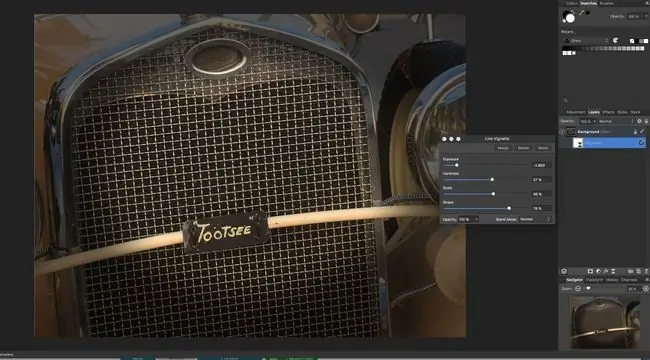
যদি একটি লাইভ ফিল্টার পদ্ধতি আপনার পছন্দের না হয় তাহলে আপনি ম্যানুয়ালি ভিননেট তৈরি করতে পারেন
এখানে কিভাবে
- আপনার নির্বাচন করুন।
- রিফাইন বোতামে ক্লিক করুন ইন্টারফেসের শীর্ষে রিফাইন সিলেকশন ডায়ালগ বক্সটি খুলুন… মাস্ক করা এলাকাটি হবে লাল ওভারলে অধীনে।
- ম্যাট প্রান্তগুলি অনির্বাচন করুন
- বর্ডার স্লাইডার 0 এ সেট করুন। এটি মাস্কের প্রান্তগুলিকে মসৃণ রাখবে।
- মাস্কের প্রান্ত মসৃণ করতে মসৃণ স্লাইডার সরান৷
- পালক স্লাইডার প্রান্তগুলি নরম করতে ব্যবহার করুন।
- র্যাম্প স্লাইডার নির্বাচনটি প্রসারিত বা চুক্তি করতে ব্যবহার করুন।
- আউটপুট পপ ডাউন এ, মাস্ক প্রয়োগ করতে মাস্ক নির্বাচন করুন।
উপসংহার
যেমন আপনি দেখেছেন তিনটি ভিন্ন ইমেজিং অ্যাপ্লিকেশনের ভিগনেট তৈরির অসাধারণভাবে একই রকম উপায় রয়েছে।যদিও তারা প্রত্যেকে একই উপায়ে এই কৌশলটির সাথে যোগাযোগ করে, তাদের এটি করার নিজস্ব উপায়ও রয়েছে। তারপরও, যখন ভিগনেট তৈরি করার কথা আসে তখন এটি একটি দ্বি-পদক্ষেপ পদ্ধতি: একটি নির্বাচন করুন এবং নির্বাচনকে একটি মুখোশ তৈরি করুন৷






